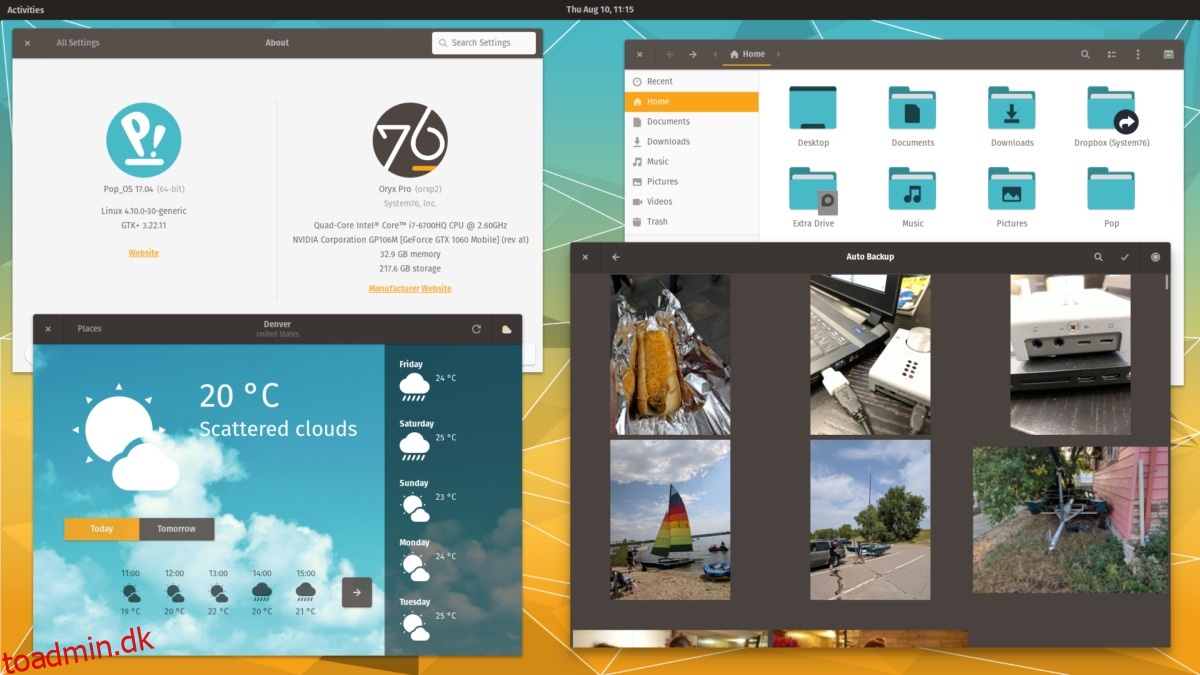En af de største Linux pc-producenter har nu deres eget skrivebordstema; Pop GTK-temaet Det er bygget til GTK og fungerer godt med Gnome Shell, Gnome Shell, Gnome Classic, Unity 7, Xfce, Mate LXDE og endda Budgie. Selve temaet er baseret på det populære Materia-tema.
SPOILER ALERT: Rul ned og se videotutorialen i slutningen af denne artikel.
Overordnet set er Pop GTK-temaet primært til System 76’s egen Pop OS Linux-distribution. Pop OS bruger Ubuntu som base, så det er ikke overraskende, at hovedinstruktionerne til dette tema er centreret omkring det. Men bare fordi system 76 foretrækker, at du installerer det på Pop OS, betyder det ikke, at det ikke er muligt at bruge det på andre Linux-distributioner.
I denne tutorial vil vi gennemgå præcis, hvordan du installerer Pop GTK-temaet til alle større Linux-distributioner. Derudover vil vi gennemgå, hvordan du installerer Pop-ikon-temaet (et must, når du bruger dette GTK-tema).
Indholdsfortegnelse
Installation af afhængigheder
Der er flere biblioteker og vigtige værktøjer, der er nødvendige for, at Pop kan bygge korrekt. Specifikt skal du bruge Sassc, Inkscape, Optipng og Libglib2. Derudover kræves Git for at interagere med System76 Pop-temaet Github-lageret. Åbn en terminal og følg instruktionerne.
Ubuntu
sudo apt install libsass0 sassc inkscape optipng libglib2.0-dev-bin git gtk2-engines-murrine gtk2-engines-pixbuf
Debian
sudo apt-get install libsass0 sassc inkscape optipng libglib2.0-dev-bin git gtk2-engines-murrine gtk2-engines-pixbuf
Fedora
sudo dnf install inkscape optipng gtk-murrine-engine sassc git
OpenSUSE
sudo zypper install install inkscape optipng gtk-murrine-engine sassc git
Andre Linux’er
At bygge temaet på Linux-distributioner, der ikke er nævnt, er ikke umuligt, men ikke så let som de angivne operativsystemer. For at komme i gang med en mindre kendt Linux-distribution skal du gå til Pkgs.org og søg efter de forskellige afhængigheder, du skal bruge for at bygge koden. Overvej desuden at tjekke temaets officielle Github-side, da det også kan hjælpe. Sørg for også at se dit operativsystems officielle Wiki for disse pakker.
Her er de elementer, du skal bruge på en letlæselig liste:
sassc
git
blæklandskab
tilvalg
gtk-murrine-motor
Installer Pop GTK-tema fra kilden
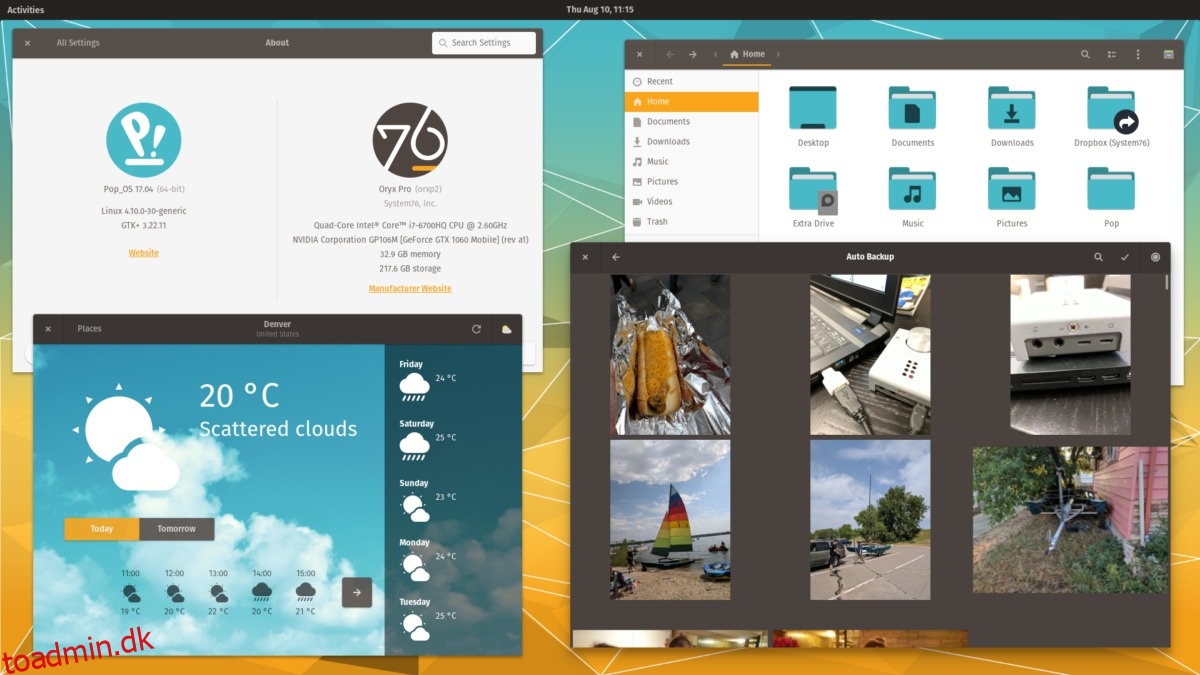
Nu hvor de vigtige filer og biblioteker er til stede på systemet, kan vi trække koden direkte fra Github og begynde at bygge Pop-temaet. Start med at åbne et terminalvindue og bruge Git-værktøjet til at downloade alt. Husk, at denne del af guiden ikke behøver sudo- eller root-adgang.
git clone https://github.com/pop-os/gtk-theme
Lad Git downloade kildekoden. Når det er færdigt, skal du bruge MV-værktøjet til at omdøbe mappen fra gtk-tema til noget mere passende. Dette er ikke påkrævet, men det vil hjælpe, da Git-downloaderen mærker mappen til noget generisk, og du kan glemme, hvad mappen er til.
mv gtk-theme pop-theme
Brug derefter CD-kommandoen til at ændre mapper fra det sted, hvor terminalen startede, til den nyoprettede Pop-tema-mappe.
cd pop-theme
At downloade kildekoden fra Github betyder, at temaet ikke er i en brugbar tilstand. For at ændre dette skal du køre kommandoen make.
make
Make vil hurtigt kompilere temaet og ændre det fra ubrugeligt til brugbart. Derfra skal du bruge make install. På dette tidspunkt er det OK at bruge sudo, da vi ønsker, at Pop-temaet skal installeres for hver bruger.
sudo make install
Installer via Ubuntu PPA
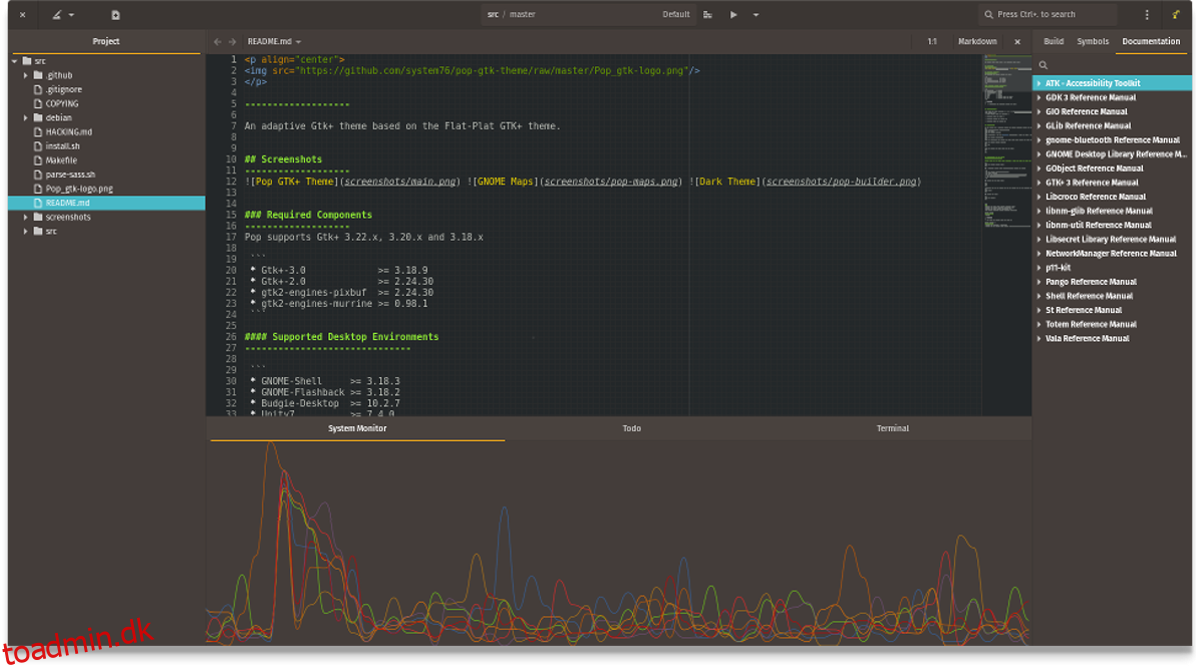
Er du Ubuntu-bruger og har du ikke rigtig lyst til at gå igennem besværet med at bygge Pop GTK-temaet fra kilden? Hvis ja, er du heldig, da der er en tilgængelig PPA. For at aktivere PPA skal du først åbne et terminalvindue. Når den er åben, skal du indtaste følgende kommando:
sudo add-apt-repository ppa:system76/pop
Den nye Pop PPA er på din Ubuntu-pc. Opdater derefter Ubuntus softwarekilder, så den kan se den nye PPA og tillade dig at installere software fra den.
sudo apt update
Efter opdatering vil du muligvis bemærke, at nogle opdateringer er tilgængelige til installation. Få dem hurtigt af vejen med opgraderingskommandoen.
sudo apt upgrade -y
Til sidst skal du installere det nye Pop GTK-tema med passende installation.
sudo apt install pop-gtk-theme
Skal du afinstallere temaet? Prøv apt afinstallation:
sudo apt uninstall pop-gtk-theme
Installer Via Arch Linux User Repository
Arch-brugere har det nemt, da det er meget nemmere at kompilere og installere Pop GTK-temaet. At få det til at fungere starter med at installere Git-værktøjet med Pacman-pakkeværktøjet.
sudo pacman -S git
Derfra skal du bruge Git til at downloade den seneste pkgbuild-fil af Pop-temaet fra AUR.
git clone https://aur.archlinux.org/pop-gtk-theme-bin.git
Pop ikon tema
System76 anbefaler, at brugere af Pop GTK-temaet også installerer Pop-ikon-temaet. Hvis du allerede har tilføjet Pop PPA på Ubuntu, er det lige så nemt at installere ikontemaet som:
sudo apt install pop-icon-theme
Ellers, besøg denne Git side for at lære, hvordan du bygger og installerer temaet fra bunden.
Aktivering af Pop GTK-temaet
Som nævnt før understøtter Pop alle større GTK-desktopmiljøer. Når det er bygget og installeret, skal du aktivere det gennem temaindstillingerne i dit skrivebordsmiljø. Har du problemer med at aktivere disse temaer? Hvis ja, så gør dig selv en tjeneste og tjek vores dybdegående tilpasningsvejledninger. De gennemgår i detaljer, hvordan man anvender temaer!